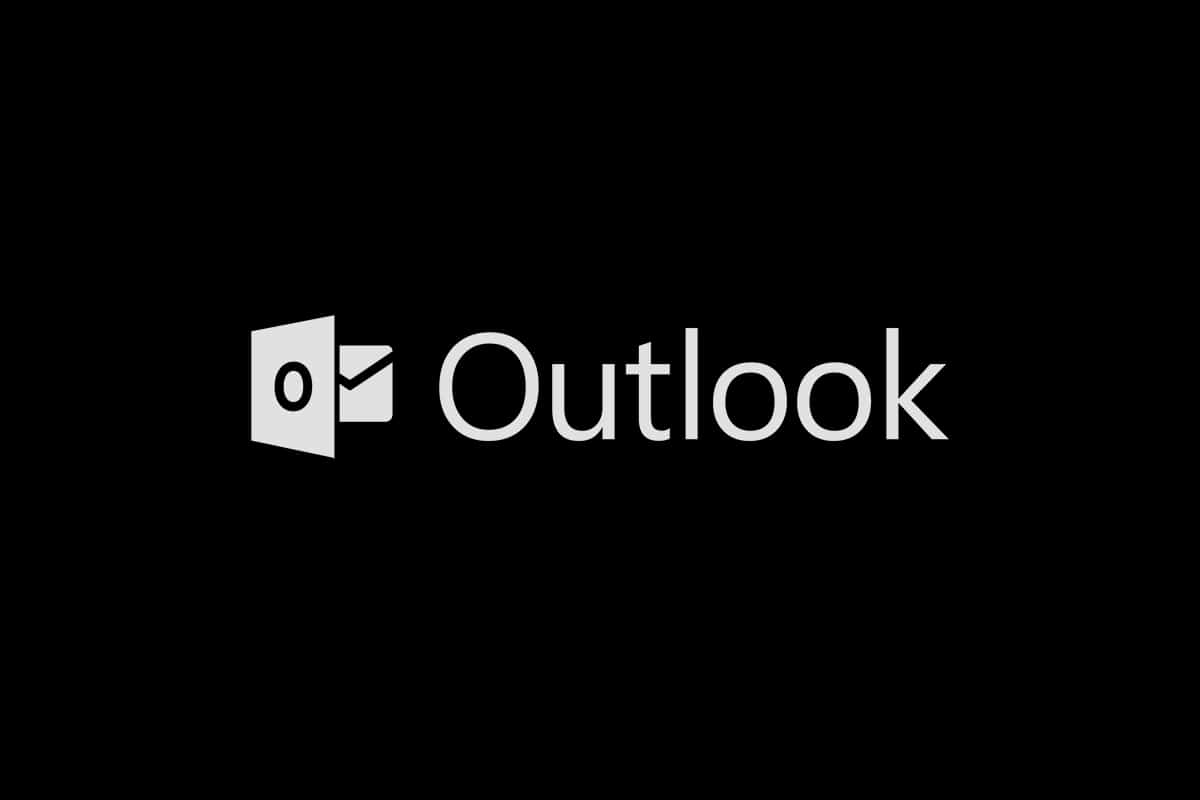במהלך השנים האחרונות, מצב כהה הפך לנושא הרצוי עבור רוב המשתמשים חוצי התקנים.זה מפחית את עומס העיניים והופך את ההסתכלות על מסכים דיגיטליים לנסבלים.בהתחשב ביתרונות (וצרכי המשתמש) של ערכת נושא כהה, כל המפתחים והיצרנים יכולים להשתמש בו.מיקרוסופט גם עדכנה את חבילת ה-Office שלה והציגה מצב כהה של Microsoft Outlook לבסיס המשתמשים שלה.
במאמר זה, אנו נדריך אותך בתהליך של הפעלת מצב אפל של Outlook 365 ומצב אפל של אנדרואיד של Outlook.בוא נכבה את האורות.
לפני שנתחיל, ברצוננו להודיע לך שמצב אפל של Microsoft Outlook זמין רק למנוייםMicrosoft 365 (משרד 365).משתמשי Office 2016 ו-Office 2013 יצטרכו להשתמש בערכת הנושא האפור כהה כדי לשמור על תוכן.בנוסף, הגדרות ערכת הנושא של Office הן אוניברסליות ומשפיעות על כל היישומים בחבילה, כולל יישומים במערכות אחרות המחוברות לאותו חשבון משתמש.
注意: אם אינך בטוח לגבי סוג המנוי שלך ל-Office, לחץ באמצעות לחצן העכבר הימני על לחצן תפריט התחל ובחראפליקציות ותכונות".גלול ברשימה כדי למצוא את מנוי Office ומספר הגרסה שלך.
אפשרות I: במחשב
בצע את השלבים שלהלן כדי להפעיל מצב כהה של Microsoft Outlook במחשב -
1.פתח את Word, Powerpoint, Excel וכו' על ידי לחיצה כפולה על סמל קיצור הדרך בשולחן העבודה או על ידי ביצוע חיפוש ולחיצה על פתחיישומי חבילת Office.
2. לחץהפינה השמאלית העליונה של חלון היישוםכפתור קובץ.
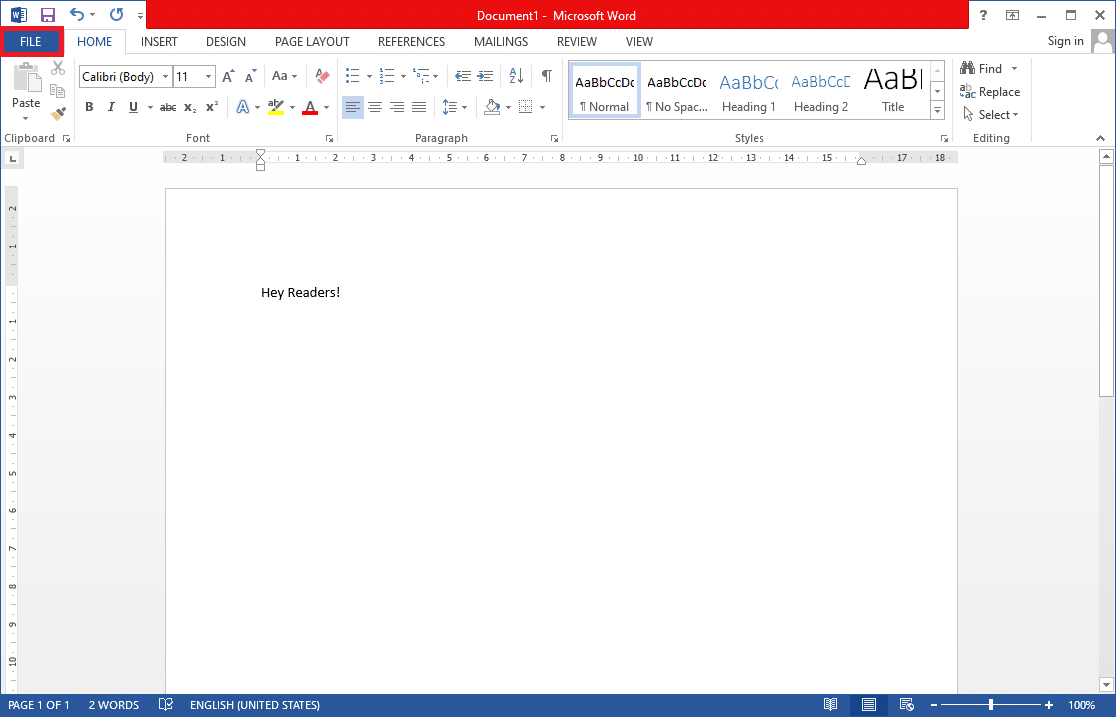
3. לחץהתחתון של סרגל הצדחֶשְׁבּוֹן.
4. בחלונית הימנית, הרחבנושא משרדנפתח ובחרשחוראפשרויות.(אפשרויות ערכת נושא אחרות כוללות צבע (ערכת הנושא המוגדרת כברירת מחדל), אפור כהה ולבן. ערכת הנושא האפור כהה דומה לנושא השחור, כך שכדאי לבדוק.) ניתן גם להתאים אישית את הרקע של Office ולהגדיר אותו ל-None.
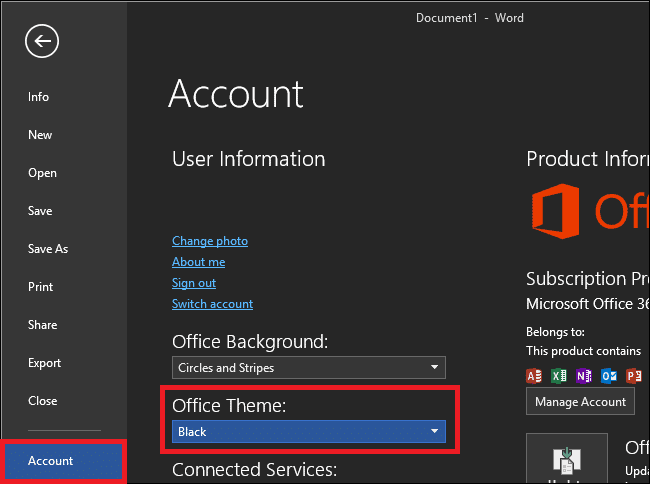
דרך נוספת לעבור למצב כהה של Microsoft Outlook ניתנת להלן;
1. לחץ על תפריט קובץאפשרויות.
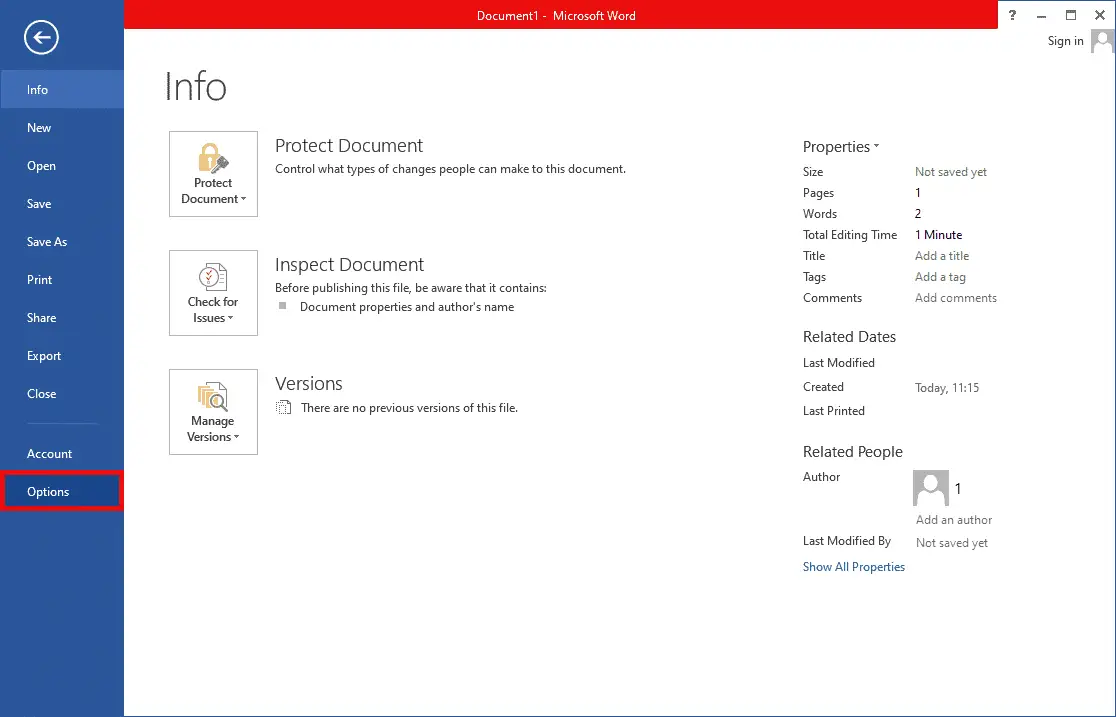
2כרטיסייה כלליתהתאם אישית את העותק שלך של Microsoft Officeקטע,לִפְתוֹחַערכות נושא של משרדבחר את התפריט ובחר黑色.לחץ על確定כדי שהשינויים ייכנסו לתוקף.
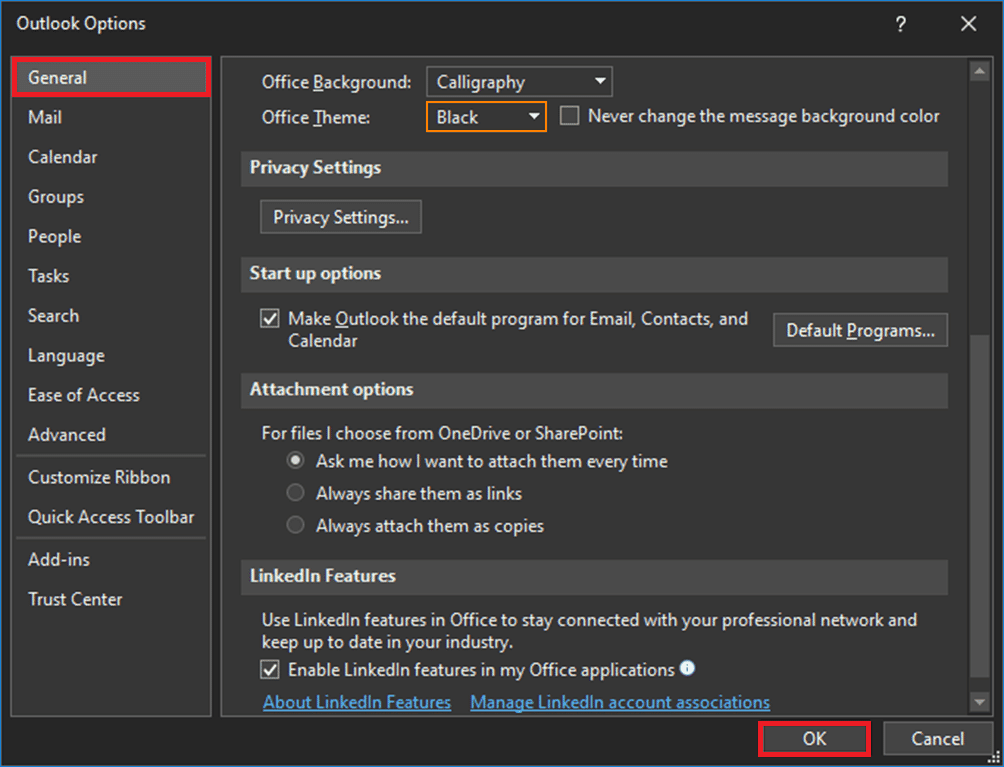
כל יישומי Office המותקנים במערכת, כולל Outlook, ישתנו כעת לנושא האפל.
3. אפשר גם ללחוץליד כפתור השב בגרסאות האחרונותלחצן הפעלה/כיבוי של אורות כדי להעביר בקלות את חלונית הקריאה (גוף ההודעה) ב-Outlook לרקע בהיר או כהה.
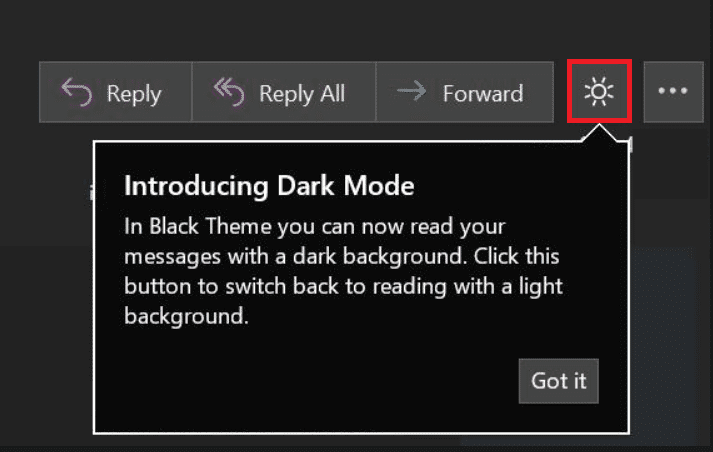
4. בהתאם לגרסת Outlook שלך, אתה יכול גםדף הביתאוחדשותהכרטיסייה שנמצאת בסרטלהחליף רקעאפשרויות.

5. לקוח האינטרנט של Outlook יכול להשתמש גם במצב כהה של Microsoft Outlook.פשוט לחץהימני העליון של העמודסמל הגדרות גלגל השיניים, אם כןהפעל מצב כההמתג (ודא שהערכת נושא מוגדרת לכחול).בדומה לאפליקציית שולחן העבודה, אתה יכול לעבור בין חלונית קריאה לבנה או כהה על ידי לחיצה על כפתור הנורה/ירח.
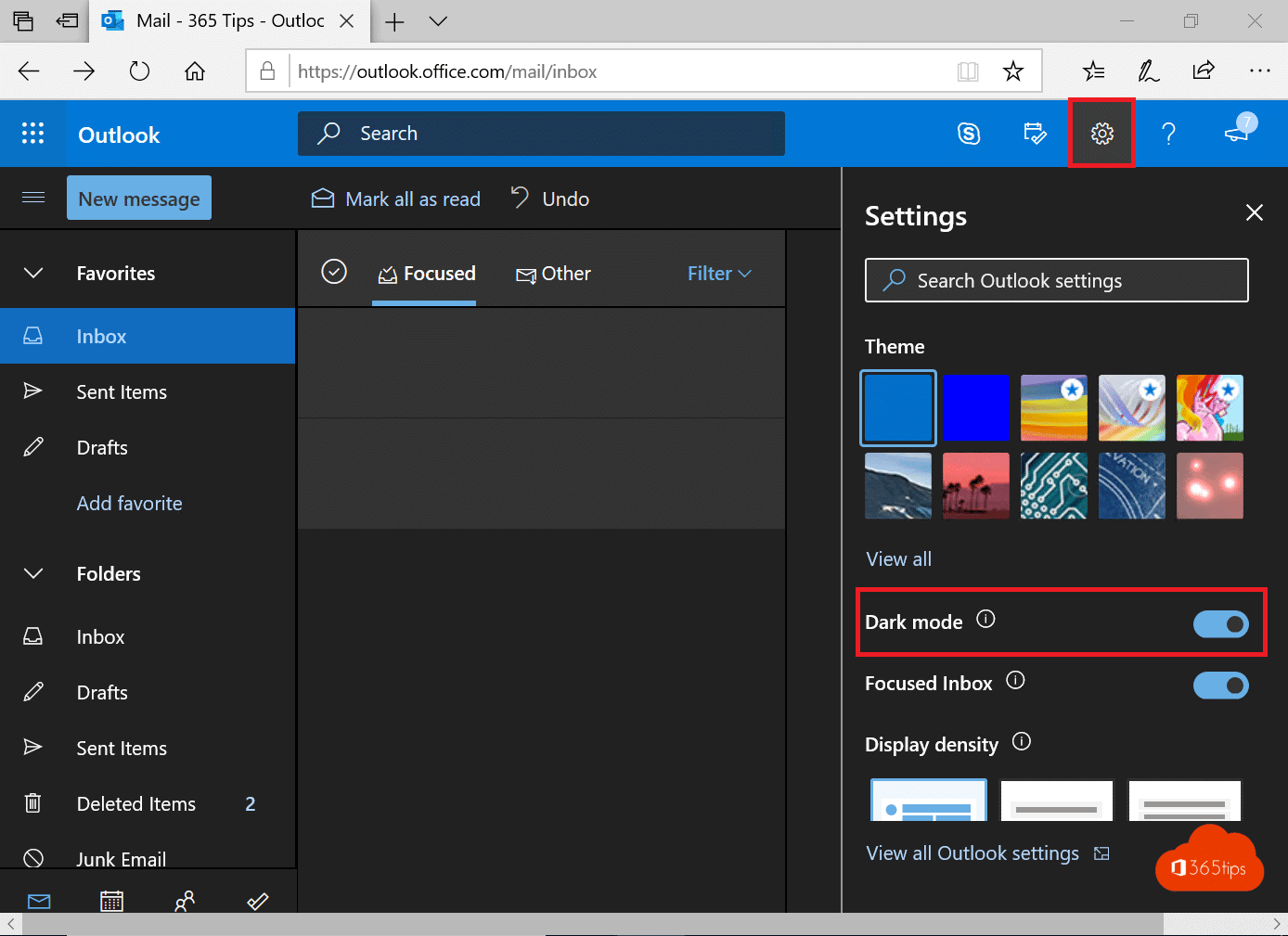
אפשרות שנייה: באנדרואיד
לכל המכשירים הניידים יש את אותם השלבים להפעלת מצב כהה של Outlook.אם אינך יכול לראות את ערכת הנושא, ודא שהאפליקציה שלך מעודכנת.זה עובד על אנדרואיד 4.0.4 (345) ומעלה.עבור משתמשי iOS, גרסת Outlook המותקנת במכשיר שלהם צריכה להיות 4.2.0 ומעלה.בצע את השלבים הבאים כדי להפעיל עיצוב כהה בטלפון שלך.
1.לפתוח בטלפון שלךאפליקציית Outlook.
2. לחץ על שלךמידע אישיסמל.
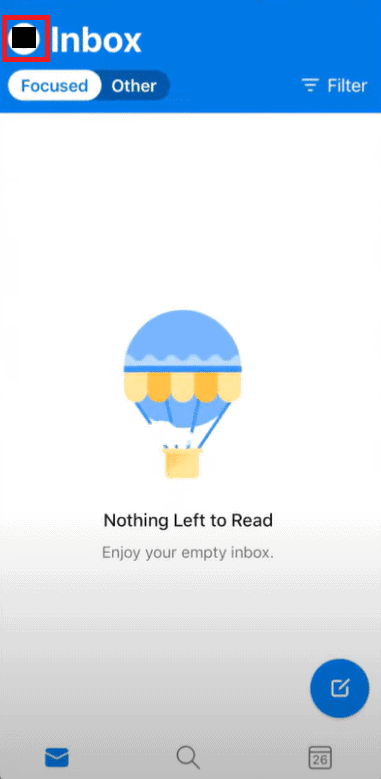
3. לחץבפינה השמאלית התחתונהסמל גלגל השיניים פתוחלהכין.
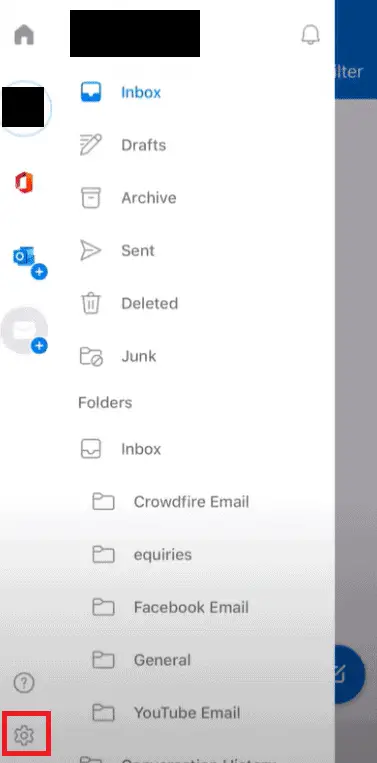
4. בהגדרות, גלול מטהבחירה ראשונהסעיף, לחץנושאאפשרויות.
הערה:ב-iOS, לא ערכות נושא, אלא外觀

5. לחץאפל.
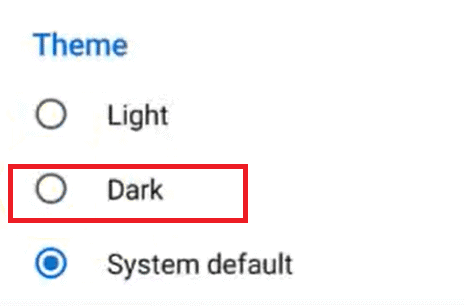
6. כעת היישום שלך צריך להיות נושא כהה כפי שמוצג להלן.
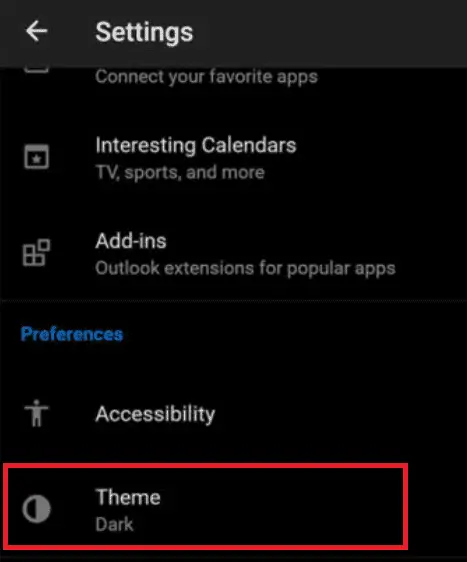
אנו מקווים שהפעלת מצב כהה ב-Microsoft Outlook ובכל שאר יישומי Office תעניק לעיניך אנחת רווחה ותעזור לך לטפל בקלות באימייל העבודה שלך בלילה.אם אתה מוצא את עצמך עובד לעתים קרובות לפני השינה, אנו ממליצים להתקיןשֶׁטֶף.הוא מתאים את טמפרטורת המסך בהתאם לשעה ביום ולחדר שבו אתה נמצא.